Puede conectar múltiples dispositivos de audio a unSistema Windows 10. No tiene que usarlos todos a la vez, pero puede mantener varios dispositivos conectados y cambiar los dispositivos desde la bandeja del sistema según sus necesidades. Los dispositivos de audio que conecta se pueden usar con Skype. Skype no cambia automáticamente el dispositivo de audio al que esté usando en Windows 10. Se adhiere al que estaba usando cuando inició la llamada, por lo que si desea cambiar el dispositivo de audio en Skype, debe hacerlo así que desde la configuración de la aplicación.
Dispositivo de audio en Skype
Asegúrese de que el dispositivo que desea usar en Skype seaconectado a su sistema. Puede ser un dispositivo con cable o inalámbrico. Para verificar si el dispositivo se conectó correctamente, haga clic en el icono del altavoz en la Bandeja del sistema y desde el menú, asegúrese de que el dispositivo esté en la lista.
A continuación, abra la aplicación Skype y haga clic en el botón más opciones en la parte superior derecha de la columna izquierda. Seleccione Configuración en el menú.

En la ventana Configuración, vaya a la pestaña Audio y video y abra el menú desplegable junto a Micrófono y seleccione el dispositivo de audio que desea usar. Repita esto para los oradores.
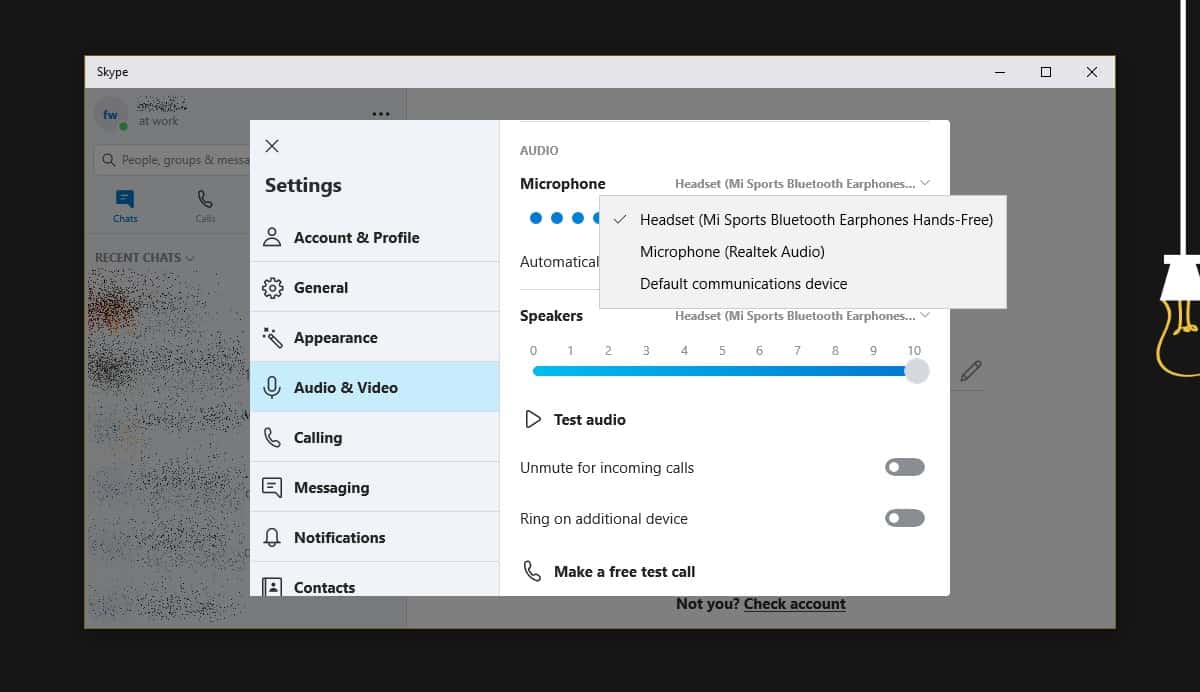
Notarás que el menú tiene una opciónllamado "Dispositivo de comunicación predeterminado". El dispositivo de comunicación predeterminado está configurado en la configuración de sonido de Windows. Esto le permite configurar un dispositivo de audio específico para que siempre se use cuando usa aplicaciones como Skype. Si tiene un dispositivo que prefiere usar siempre con Skype, primero debe configurarlo como el dispositivo de comunicación predeterminado y luego seleccionar la opción en Skype.
Si planea usar el mismo dispositivo con otras aplicaciones, es una buena idea cambiar el dispositivo de audio en Skype en lugar de configurarlo para usar el dispositivo de comunicación predeterminado.
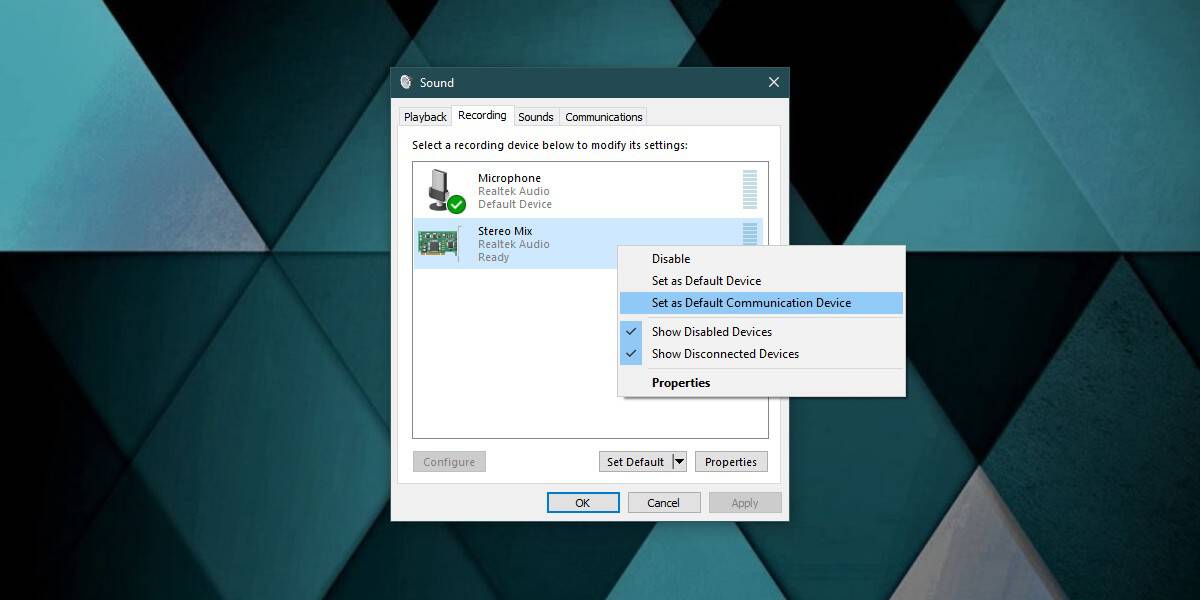
Puede cambiar el dispositivo de audio en la mitad de la llamada de Skype. La aplicación le permite hacer eso, sin embargo, no hay garantía de que el cambio no interrumpa la llamada. Idealmente, debe configurar el dispositivo antes de realizar una llamada o, si lo olvida, debe finalizar una llamada y luego realizar el cambio.
Si lo desea, también puede cambiar la cámara web queUsas con Skype. Conéctelo y asegúrese de que su sistema pueda detectarlo. Puede cambiarlo desde la misma pestaña Audio y video. Abra el menú desplegable junto a Webcam y seleccione el que desea usar. Nuevamente, no debe hacer el cambio durante una llamada.
Cómo obtener una VPN GRATIS por 30 días
Si necesita una VPN por un tiempo breve cuando viaja, por ejemplo, puede obtener nuestra VPN mejor clasificada de forma gratuita. ExpressVPN incluye una garantía de devolución de dinero de 30 días. Tendrá que pagar la suscripción, es un hecho, pero permite acceso completo durante 30 días y luego cancela para obtener un reembolso completo. Su política de cancelación sin preguntas hace honor a su nombre.













Comentarios